解決 COREMSGCALL_INTERNAL_ERROR 藍屏死機 (BSoD) 的步驟
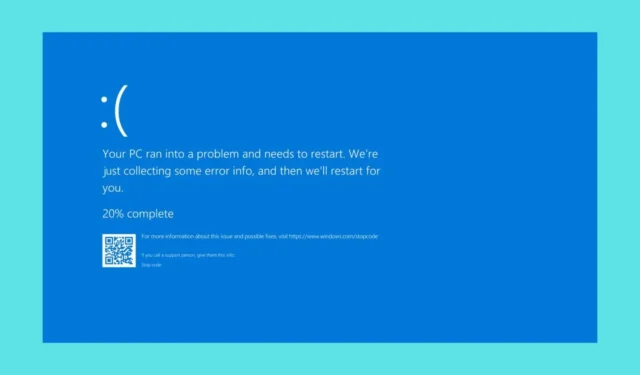
標識為 COREMSGCALL_INTERNAL_ERROR 的 BSoD 錯誤與代碼 0x00000173 關聯。此錯誤檢查表明 Windows 的 CoreMessageCall 元件遇到了嚴重且不可恢復的錯誤。值得注意的是,CoreMessageCall 作為一個重要的作業系統元素,管理各種應用程式和進程之間的通訊。
通常,此錯誤是由於軟體不相容或驅動程式相關問題引起的。然而,與其他藍色畫面死機 (BSoD) 錯誤類似,我們不能完全排除潛在的硬體故障。
如何解決 COREMSGCALL_INTERNAL_ERROR BSoD?
1.刪除最近新增的所有軟體
- 按Win+I開啟設定。
- 導航至“應用程式” >“已安裝的應用程式”,然後尋找您最近新增的任何軟體。
- 選擇應用程式旁邊的三點按鈕,然後按一下「卸載」。
- 重新啟動電腦以檢查 COREMSGCALL_INTERNAL_ERROR 是否再次出現。
啟動您的電腦將涉及最少的進程和驅動程序,幫助您找出哪個應用程式可能會發生故障。
2.更新或重新安裝有問題的驅動程式
- 右鍵單擊“開始”按鈕並選擇“裝置管理員”。
- 展開每個組件類別以尋找帶有黃色感嘆號的任何驅動程式。
- 找到它後,右鍵單擊該驅動程式並選擇“更新驅動程式”。
- 按一下自動搜尋驅動程式。
- 依照提示完成更新程序。
建議首先檢查最近安裝的驅動程序,因為它們通常會導致這些問題。如果 Windows 無法找到合適的驅動程序,請從製造商的網站手動下載以獲得最佳效能。
由於此過程可能非常耗時,因此可靠的驅動程式更新程式工具可能是一項值得的投資。此類工具會自動掃描您的系統以查找驅動程式問題並簡化更新過程。
3. 進行SFC和DISM掃描
- 按一下「開始」按鈕,在搜尋欄位中鍵入 cmd,然後選擇「以管理員身份執行」以使用完全權限存取命令提示字元。
- 輸入以下命令檢查並修復損壞的系統檔案:
sfc /scannow,然後點擊Enter。 - 完成後,貼上以下命令來修復 Windows 作業系統檔案:
DISM /Online /Cleanup-Image /RestoreHealth,然後貼上Enter. - 掃描完成後,重新啟動電腦以實施變更。
與任何 BSoD 一樣,執行 SFC 和 DISM 掃描是一種明智的方法,因為它們可以修正 Windows 中的許多系統和影像不一致問題。
4. 將系統恢復到較早的狀態
- 按鍵Windows,在搜尋欄位中輸入控制台,然後選擇開啟。
- 選擇「檢視方式」類別下的「大圖示」 ,然後選擇「復原」。
- 按一下“開啟系統還原”選項。
- 選擇選擇不同的還原點,然後按一下下一步繼續。
- 選擇錯誤開始之前產生的還原點,然後按一下「下一步」。
- 按一下“完成”開始恢復過程。
您的系統將重新啟動並還原到您選擇的還原點的設定(前提是創建了這樣的點)。如果系統還原失敗,我們建議您查看更多指南以進行故障排除。
透過實作建議的解決方案,您應該理想地解決 COREMSGCALL_INTERNAL_ERROR BSoD。但是,請記住 BSoD 錯誤也可能源自於有缺陷的硬體組件。如果其他方法都無效,建議尋求專業技術人員或維修服務的協助。
若要進一步閱讀有關 BSoD 問題的內容,請瀏覽我們最近對 Elam_Driver_Detected_Fatal_Error 的報道,以獲取更多見解。
如果您有疑問或擁有適合您情況的其他可行解決方案,請在下面的評論部分分享。



發佈留言